- Auteur Isaiah Gimson [email protected].
- Public 2023-12-17 02:57.
- Dernière modifié 2025-01-24 12:09.
La documentation primaire est constituée en premier lieu lors de l'accompagnement de la transaction et constitue un document comptable. Après avoir délivré ces documents à la contrepartie, vous pouvez vous attendre à un paiement supplémentaire de sa part.

Il est nécessaire
programme 1c Entreprise 7.7
Instructions
Étape 1
Entrez dans le programme 1c Entreprise 7.7. Allez dans l'onglet "Journaux" à côté de "Comptes". Sélectionnez "Fichier" - "Nouveau".
Étape 2
Dans la fenêtre qui s'ouvre, remplissez le champ "Payeur" (le champ "Contrat" sera rempli automatiquement). Cliquez sur le bouton "Nouvelle ligne", sélectionnez le service dont nous avons besoin dans la liste fournie. Remplissez les lignes suivantes "Quantité" et "Montant" (à ne pas confondre avec "Total").
Étape 3
Pour savoir quel chiffre vous devez mettre dans le champ "Montant", vous devez faire un calcul mathématique simple. Le montant final "Total" que vous devez recevoir est divisé par 1, 18 et le nombre résultant est mis dans le champ "Montant", les champs suivants sont remplis automatiquement ("TVA" et "Total"). Cliquez sur le bouton "Imprimer" et imprimez la facture préparée pour la contrepartie.
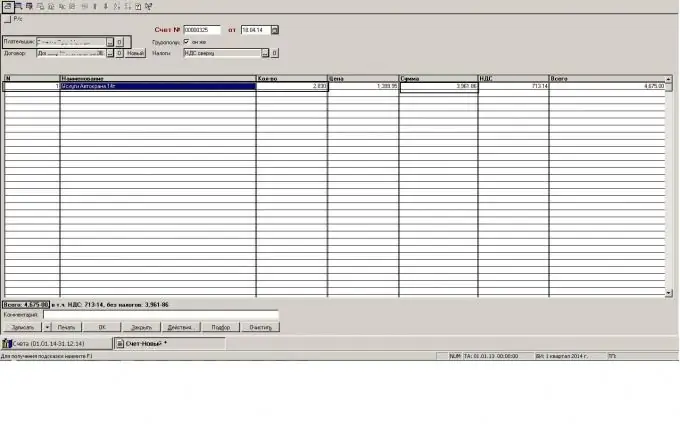
Étape 4
Cliquez ensuite sur le bouton "Actions", "Entrer en fonction de". Sélectionnez dans la liste "Fourniture de services". Dans la fenêtre qui s'ouvre, indiquez le "Type de service". Appuyez sur le bouton "Imprimer". Le certificat d'achèvement est prêt.
Étape 5
Appuyez à nouveau sur le bouton "Actions", "Entrer en fonction de". Sélectionnez « Facture émise » dans la liste. Dans la fenêtre qui s'ouvre, appuyez sur le bouton "Imprimer". Et nous imprimons le document principal final - la facture.






